CAD有引线标注,下面还有一个多重引线,还有个相关多重引线标注样式。大家可以具体标注一下引线和多重引线其他一下关系和区别。
使用【多重引线标注】命令和管理所需的引出线,不仅能够快速地标注装配图的证件号和引出公差,而且能够更清楚地标识制图的标准、说明等内容。此外,还可以通过修改多重引线的样式对引线的格式、类型以及内容进行编辑。
1.多重引线标注的创建:
第一种方法:在命令行输入MLEADER或者MLD。
第二种方法:在标注选项卡中点击【多重引线】。
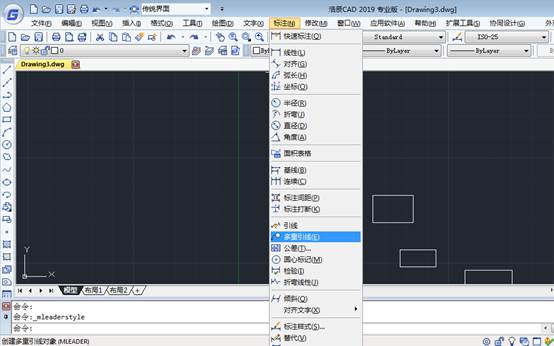
通过上面任一种方法执行命令之后,命令行会给出如下提示:

在图形中单击确定引线箭头的位置,然后在打开的文字输入窗口输入注释内容即可。可以给图形添加多个引线和注释。
2.管理多重引线样式:
第一种方法:调用MLEADERSTYLE或MLS命令。
第二种方法:在格式选项卡中选择【多重引线样式】选项。
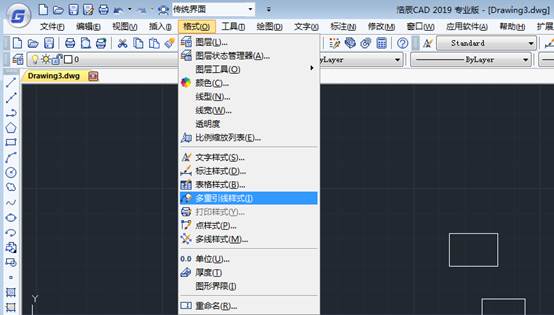
执行之后系统弹出【多重引线样式管理器】对话框,该对话框与【标注样式管理器】是类似的,可以设置多重引线的格式和内容。

单击【新建】即可创建一个新的多重引线样式。完成操作了。
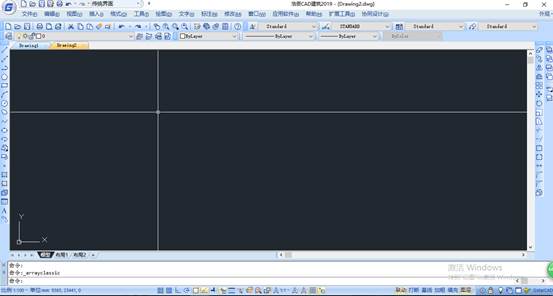
2019-08-08
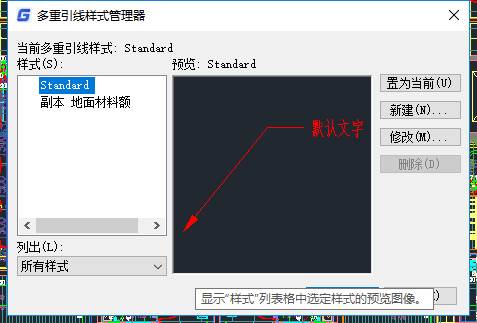
2019-05-27
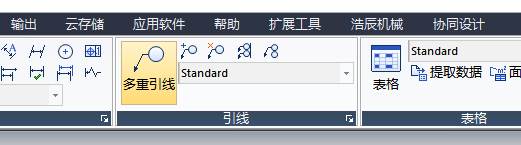
2019-05-24

2023-07-17

2023-07-07

2022-01-24

2022-01-07

2021-11-30
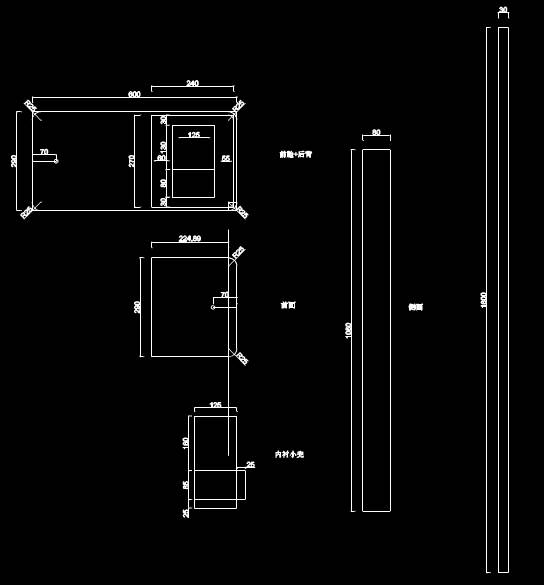
2020-04-20
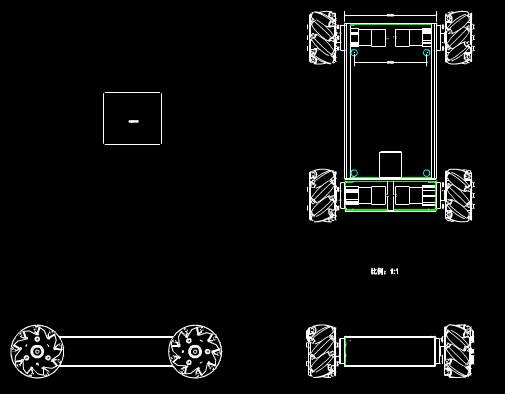
2020-04-20
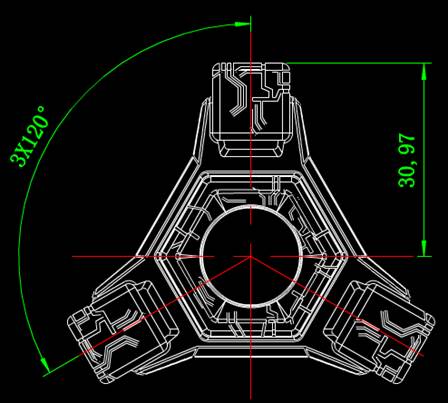
2020-04-20

2020-04-20
